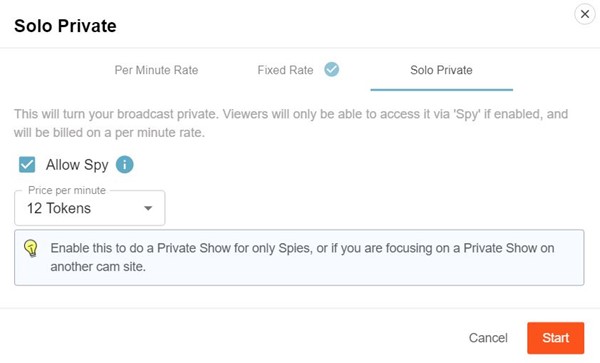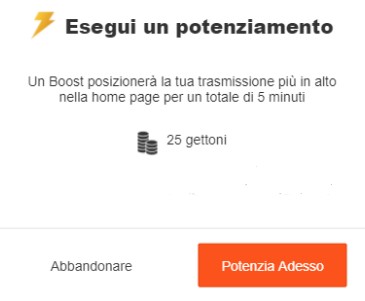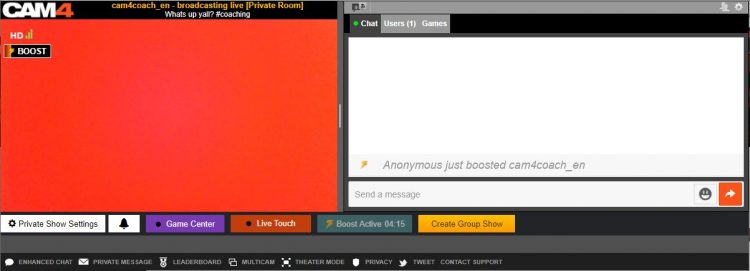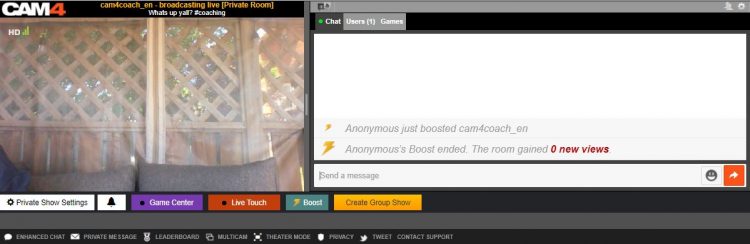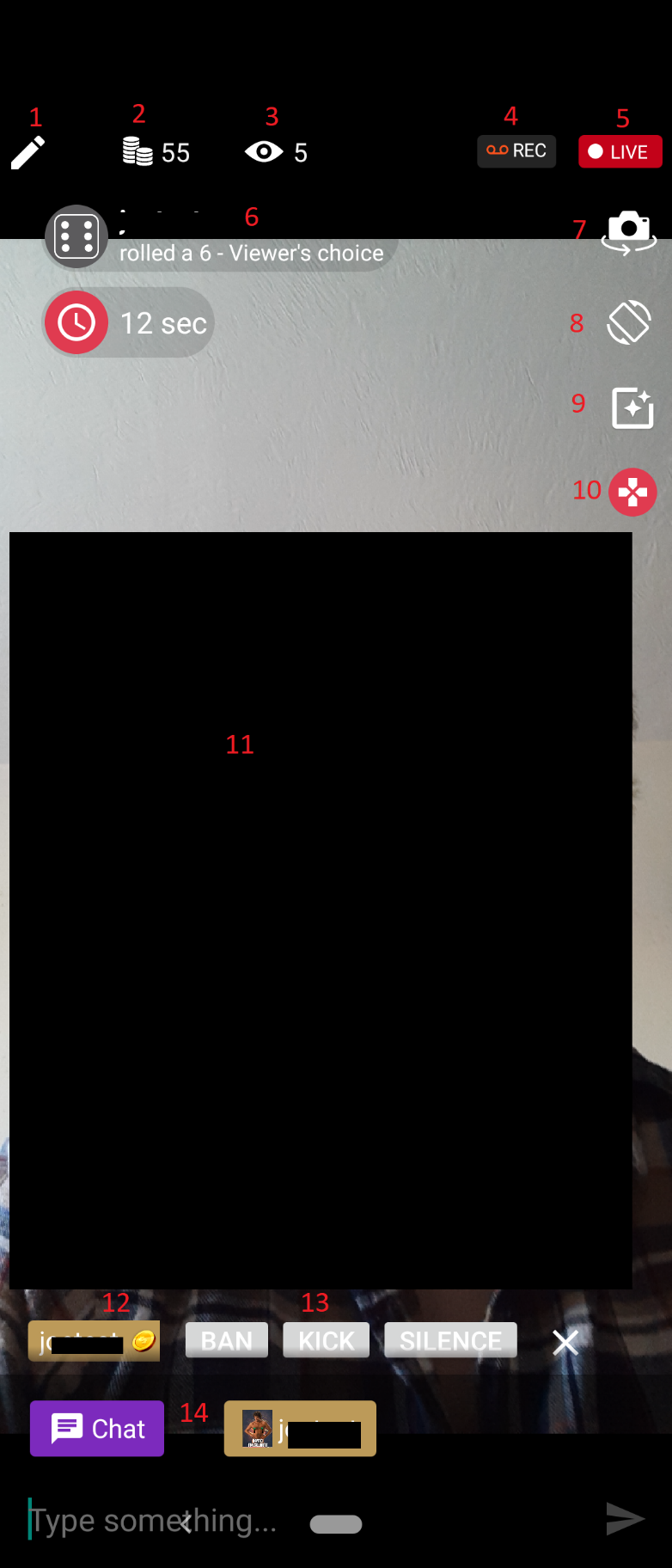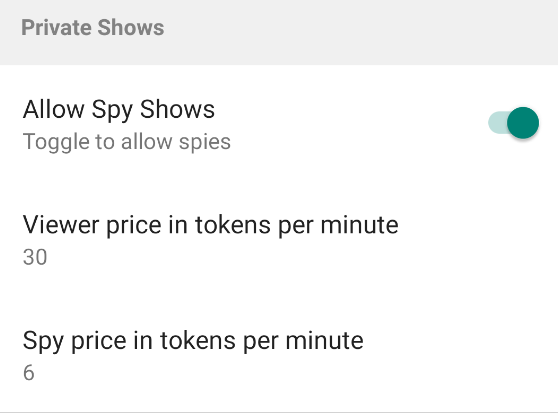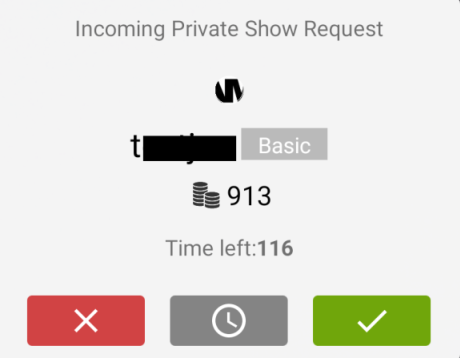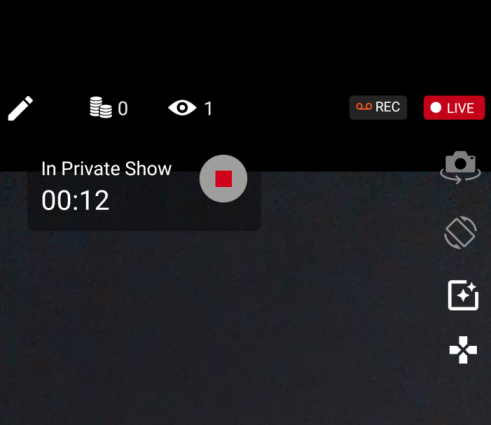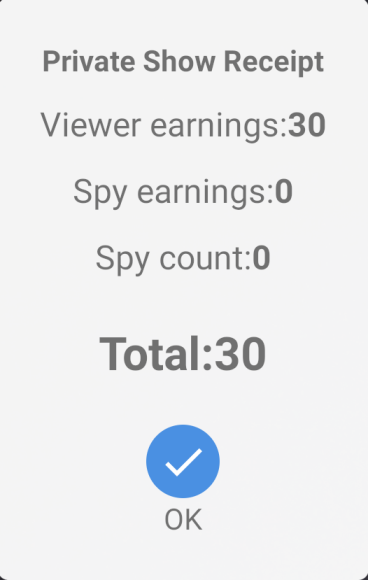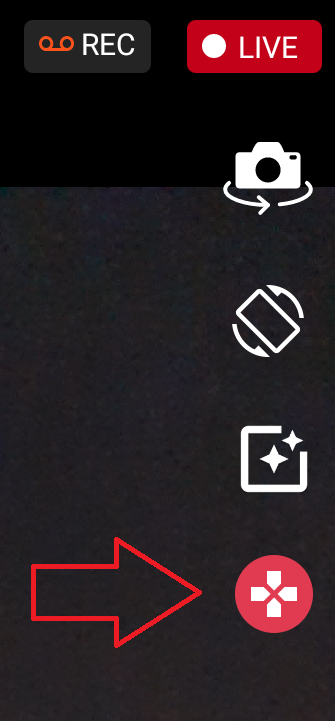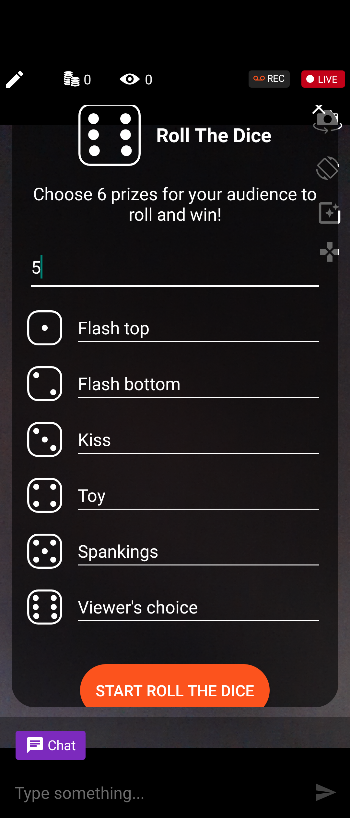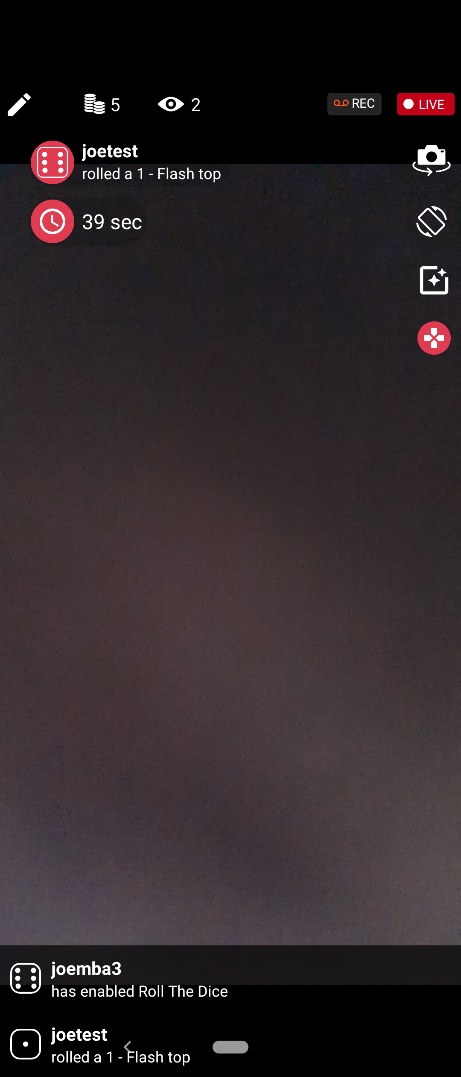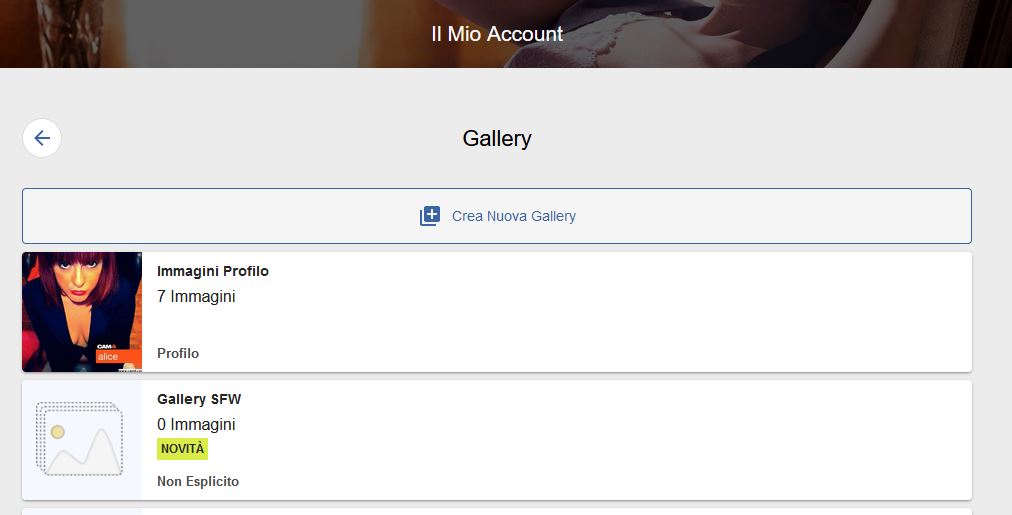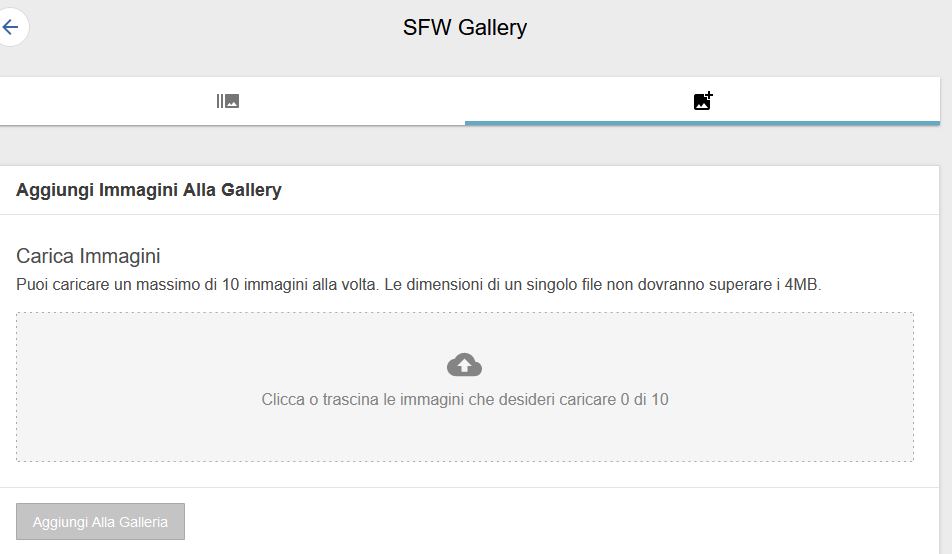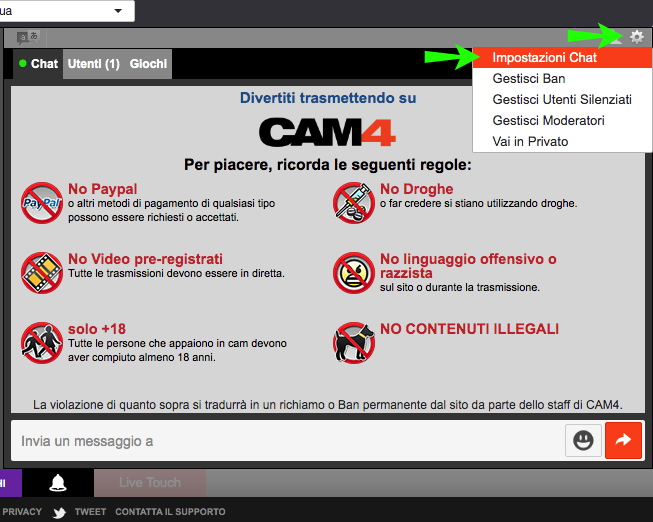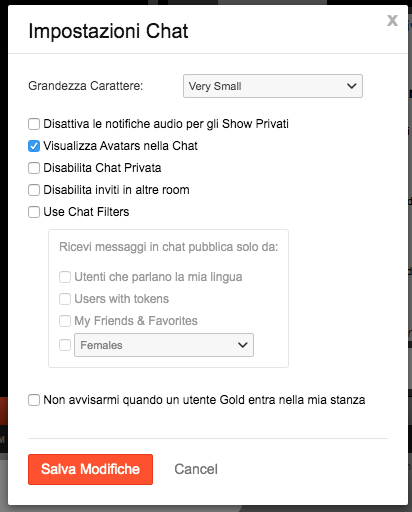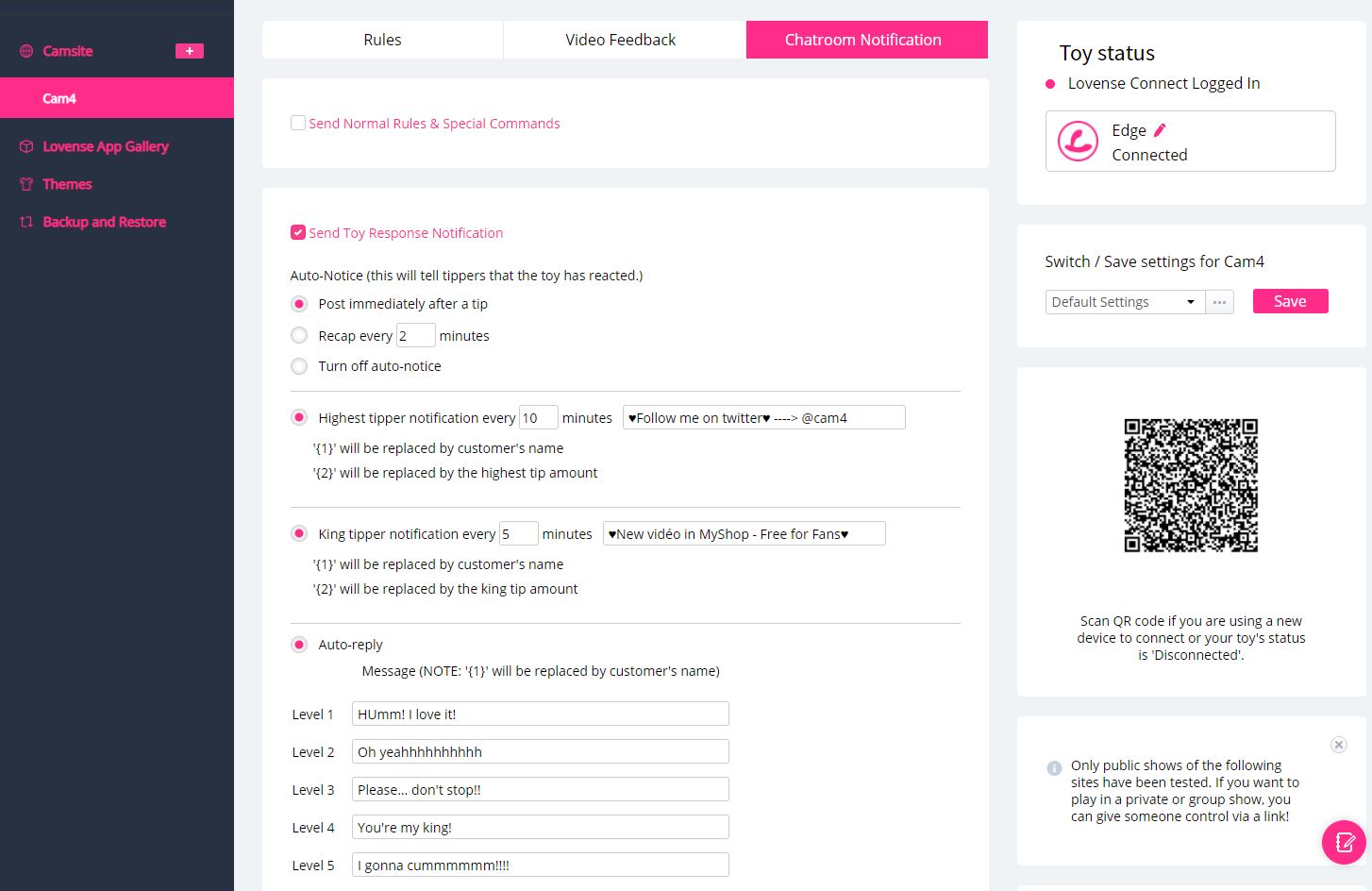Il software LOVENSE SMARTCAM renderà il tuo live streaming più accattivante aggiungendo un menu interattivo alla schermata di trasmissione! Eccone i vantaggi nell’uso di Lovense SmartCam:
- gli spettatori visualizzeranno per quanto tempo il toy vibra, il livello di intensità e la quantità di token richiesta per farlo vibrare.
- visualizzazione dei tuoi Top 3 Tipper
- 2 giochi interattivi: Token Keno e Lancio dei Dadi
Impostazioni
Scarica la cartella contenente tutti gli strumenti e software aggiornati a questo link: https://www.lovense.com/cam-model/download
- LOVENSE CONNECT,
- OBS TOOLSET,
- LOVENSE BROWSER,
- LOVENSE SMARTCAM (l’unico strumento necessario per eseguire il menu dinamico). Puoi deselezionare tutti gli strumenti / software di cui non hai bisogno.
Nota: se stai utilizzando Chrome o Firefox come browser devi utilizzare LOVENSE EXTENSION aggiornato alla versione 23.0.5
Installazione del pacchetto completo
Avvia LOVENSE SMARTCAM e scegli la tua webcam predefinita come sorgente video:

Collega il tuo browser Lovense e accendi il toy collegato. Fai clic sul pulsante rosa (estensione), quindi su “Setting” (Impostazioni) come in basso.

Successivamente attiva e configura la tua sorgente LOVENSE SMARTCAM nelle impostazioni dell’estensione, così come i giochi.
Ora dovresti essere in questa pagina:

As you can see, the configuration of your extension is divided into 3 parts:
RULES (lievlli di vibrazione), VIDEO FEEDBACK (video feedback), CHATROOM NOTIFICATION (messaggi di notifica automatici)
Cominciamo attivando il link con LOVENSE SMARTCAM:
Fai clic sul pulsante Feedback video, quindi seleziona il pulsante “Connect to Lovense SmartCam”

Una volta collegato potrai leggere il messaggio “Connect”.
Se i livelli di vibrazione sono ben configurati, il menu interattibvo apparirà sul software LOVENSE SMARTCAM in questo modo:

Infine, puoi personalizzare questo menu dinamico attivando opzioni come dimensioni, opacità, mostra / nascondi livelli di vibrazione, visualizza comandi speciali e mostra i best 3 tipper. Puoi anche inserire un testo personalizzato come il tuo “menu” dei goal.

Quando modifichi un’impostazione dovrai confermare facendo clic sul pulsante SAVE (Salva) per salvare le tue preferenze per la trasmissione in diretta.
Per attivare un LOVENSE GAME (Lancio dei dadi o Keno) fai clic sulla galleria dell’app Lovense come di seguito :

Fai clic sul pulsante Activate (Attiva) e quindi vai nuovamente all’elenco delle opzioni CAM4 come nell’immagine in basso.

Fai clic sugli ingranaggi nella categoria App “Roll the Dice” (Lancio dei Dadi), inserisci i livelli di vibrazione che desideri, quindi regola i livelli come mostrato di seguito:

Nella categoria Feedback video, seleziona “Dice Game” come mostrato di seguito:

Imposta un messaggio automatico di notifica su “Dice Game” all’interno della categoria Chatroom Notification, selezionando le caselle associate come di seguito:

Avvia il gioco “Dice Game” facendo clic sul pulsante “Start”

Potrai rivedere le impostazioni selezionate visualizzando lo streaming del tuo software Lovense Smartcam come appare nel tuo menu dinamico, come da immagine in basso:

Quando sei pronto per avviare la trasmissione, ricorda che devi scegliere la sorgente video “Lovense Smartcam” come in basso:

Fai sapere agli utenti che stai giocando a questi giochi usando gli hashtag #lovensegames #lovensedice #lovenseKeno nella descrizione dello spettacolo e nel tuo obiettivo come di seguito:

L’utilizzo del software Lovense Smartcam permetterà ai tuoi spettatori di sperimentare un nuovo modo di godere dei tuoi show in streaming, rendendo il tuo spettacolo più interattivo e divertente.
Articoli Correlati: